
Cuando configura por primera vez un nuevo Chromecast , tiene la opción de darle un nombre. Así es como Chromecast se identifica en la red y en los dispositivos de transmisión , que es la forma en que se sabe a qué unidad está transmitiendo. Pero si su Chromecast comenzó como «Chromecast de sala de estar» y lo movió a otra habitación, solo tiene sentido cambiar su nombre. Es un proceso rápido y fácil; aquí le mostramos cómo hacerlo.
Ya debería tener instalada la aplicación Google Home, ya que se requiere para configurar un Chromecast en primer lugar, y el proceso de cambio de nombre es idéntico en iOS y Android . Estoy usando un dispositivo Android, pero los pasos son exactamente los mismos en su iPhone o iPad; los menús pueden verse ligeramente diferentes, pero eso es todo.
Lo primero que querrá hacer es abrir la aplicación Google Home y deslizar el dedo hacia la pestaña «Dispositivos». Una vez allí, desplácese hacia abajo hasta encontrar el Chromecast al que desea cambiar el nombre; si solo tiene uno, debería ser fácil.
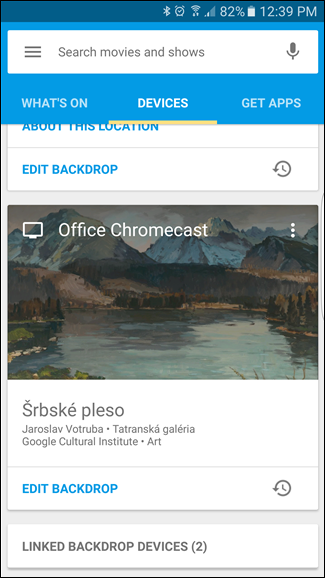
Toca el menú de desbordamiento de tres botones en la esquina superior derecha de la tarjeta de Chromecast, luego elige «Configuración del dispositivo».
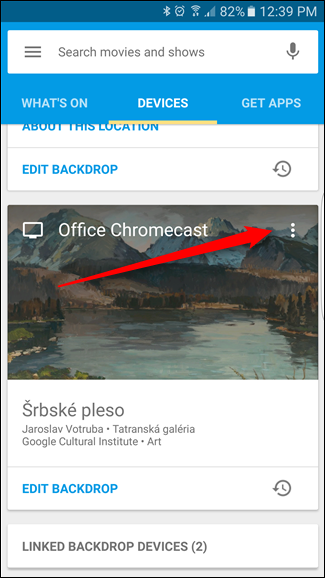
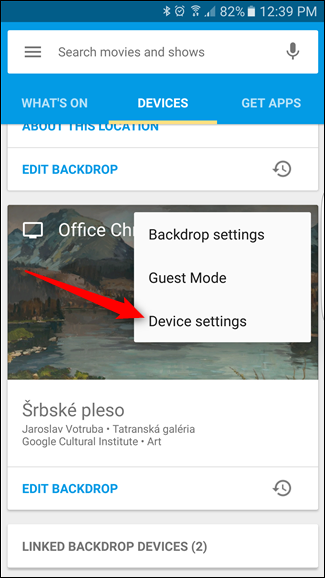
La primera opción en este menú debería leer «Nombre», con el nombre de su Chromecast directamente debajo. Toque en eso.
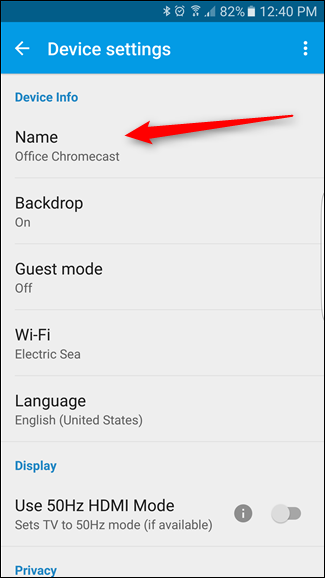
Esto abrirá un cuadro de diálogo donde puede ingresar el nuevo nombre. Continúe y escriba lo que quiera que esté aquí el nuevo nombre. Cuando hayas terminado, toca «Aceptar».
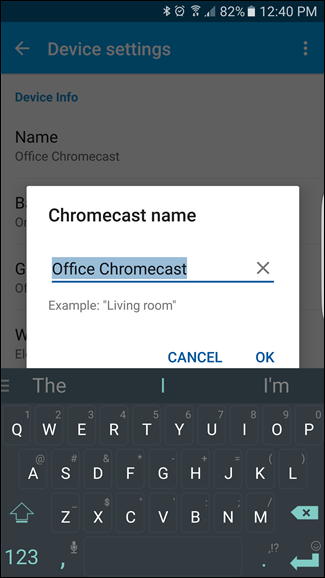
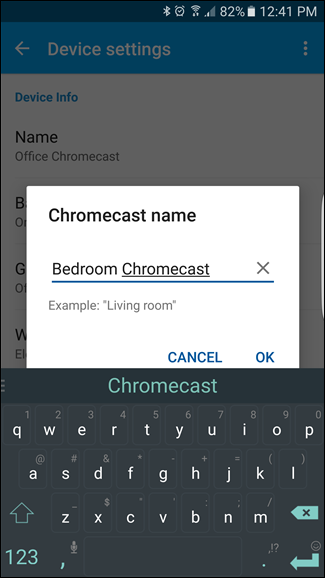
El nombre cambiará instantáneamente y se mostrará en todos los dispositivos disponibles. Eso es todo, estás acabado. Te dije que era fácil.
Dado que es una pieza de tecnología tan asequible, no es raro que muchos usuarios tengan varios Chromecasts. Y aunque cambiar el nombre de Chromecast es sencillo, es una característica importante que debe conocer en un entorno de varios Chromecast.